
La mayoría de la gente es consciente de que Cyberpunk 2077 no funciona bien en muchos dispositivos y está lleno de errores.
Es por eso que creamos esta guía de configuración para ayudarlo a obtener un mejor rendimiento en Cyberpunk 2077.
Siguiendo esta guía, obtendrás un mejor rendimiento, un FPS más alto y una jugabilidad más fluida.

Tenga en cuenta que el juego requiere una GPU algo potente para funcionar bien, especialmente con RTX activado. Estos son los requisitos mínimos y recomendados del SO para Cyberpunk 2077.
Para RTX, las especificaciones a continuación no son precisas y necesitará una build tan poderosa como los requisitos del sistema recomendados a continuación para 1080p con RTX habilitado.
ARTÍCULOS RELACIONADOS:

Las Mejores Tarjetas Gráficas RTX 3070 (Review 2024)

Las Mejores Tarjetas Gráficas RTX 3090

Las Mejores Tarjetas Gráficas RTX 3080 (Review 2024)
Requisitos Mínimos del Sistema para Cyberpunk 2077
- CPU: Intel Core i5-3570K o AMD FX-8310
- RAM: 8 GB
- GPU: Nvidia GeForce GTX 780 de 3GB o AMD RX 570
- SO: Windows 10 (64 bits)
- Espacio: 70 GB SSD
Requisitos Recomendados del Sistema para Cyberpunk 2077
- CPU: Intel Core i7-4790 o AMD Ryzen 5 3600
- RAM: 16 GB
- GPU: Nvidia GeForce RTX 2080 o AMD RX 6800 XT
- SO: Windows 10 (64 bits)
- Espacio: 70 GB SSD
Probamos Cyberpunk 2077 en una PC con las siguientes especificaciones:
- CPU: Intel Core i9-9900K
- RAM: 32 GB
- GPU: Nvidia GeForce RTX 2080
- SO: Windows 10 (64 bits)
- SSD: Samsung 970 Evo
Actualice los Drivers de su GPU
La primera optimización es siempre actualizar los drivers (controladores) de su GPU. Estas actualizaciones de drivers aumentan el rendimiento, corrigen fallas y otros problemas.
Esto se aplica a los drivers de GPU Nvidia y AMD.
Recomendamos encarecidamente que compruebe si los drivers de su GPU están actualizados o no.
Esto también se aplica al CD Projekt Red de Cyberpunk 2077. Los drivers listos para el juego te brindan el mejor rendimiento posible de tu tarjeta gráfica, por lo que es importante descargarlos e instalarlos primero.
Para actualizar los drivers de su GPU, abra AMD Radeon Software (para AMD GPU) o NVIDIA GeForce Experience (para NVIDIA GPU) y verifique si hay actualizaciones. Si hay una actualización disponible, descárguela e instálela.
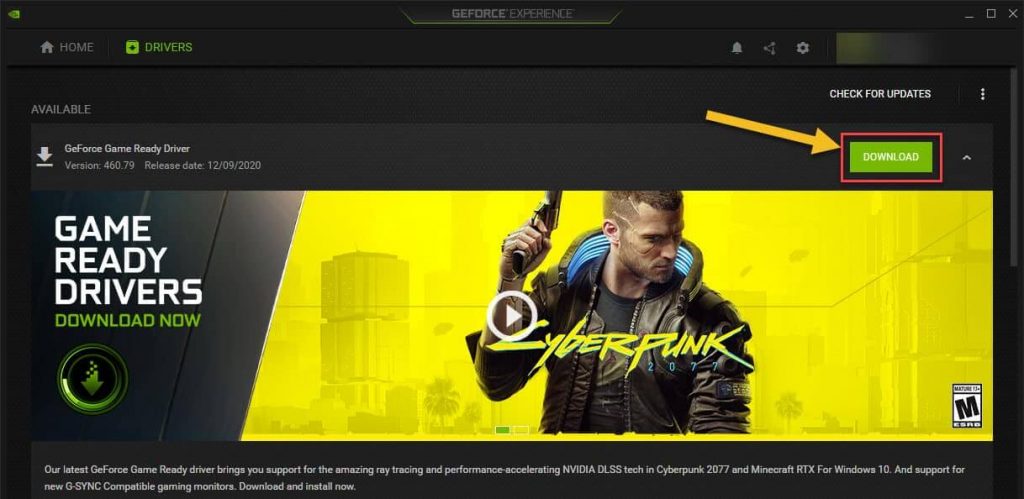
La Mejor Configuración de Sonido para Cyberpunk 2077
Cyberpunk 2077 tiene que ver con la inmersión y el audio es una gran parte de eso. Así es como debería optimizar la configuración de sonido en Cyberpunk 2077:
- Desde el menú principal, haga clic en Configuración.
- Asegúrese de estar en la pestaña Sonido.
- En Rango dinámico, establezca los ajustes preestablecidos en su configuración de audio. Por ejemplo, si está usando auriculares, establezca esta configuración en Auriculares.
Configure el resto de la configuración aquí según sus preferencias.
La Mejor Configuración de Gráficos para Cyberpunk 2077
¡Y aquí viene la parte divertida!
Ahora optimizaremos Cyberpunk 2077 con respecto al rendimiento, pero también tendremos en cuenta las configuraciones de calidad más importantes, especialmente las configuraciones con un bajo impacto en FPS. Entonces, lo que obtiene es un buen equilibrio entre un rendimiento óptimo y gráficos impresionantes.
Comencemos optimizando la configuración de video en Cyberpunk 2077:
- Desde el menú principal, haga clic en Configuración.
- Haga clic en la pestaña Video.
- Establezca VSync en Off.
- Establezca Máximo FPS en Off.
- Seleccione Modo Ventana en pantalla completa
- Establezca la Resolución nativa de su monitor (por ejemplo, 1920 × 1080 o 2560 × 1440).
- Si su monitor es compatible con HDR, puede configurar un modo HDR a su gusto.
Ahora que ha optimizado la configuración de video, pasemos a la configuración de Gráficos.
Comience configurando el ajuste Quick Preset en Custom(Personalizado). Ahora comenzaremos estableciendo la configuración básica de gráficos:
- Establezca el campo de visión en 80. Como es singleplayer, no necesita nada más alto que esto.
- Establezca Film Grain en Off.
- Desactive la Aberración cromática.
- Establezca la Profundidad de campo en Off.
- Desactive Destello de Lente.
- Establezca Desenfoque de movimiento en Off.
Es mejor desactivar todas las configuraciones anteriores a menos que desee esa sensación cinematográfica. Queremos rendimiento y una jugabilidad fluida, por lo que definitivamente no queremos nada de eso.
¡Pasemos a la configuración más avanzada!
Con todas estas configuraciones en el valor de configuración más bajo o deshabilitadas, obtenemos alrededor de 90 FPS con nuestra configuración.
Aquí están las mejores configuraciones de gráficos avanzados para Cyberpunk 2077.
- Establezca Sombras de contacto en Off.
- Establezca Geometría de Iluminación Facial Mejorada en Off.
- Establezca Anisotropía en 4.
- Establezca la Calidad de Textura de Sombras Locales en Media.
- Establezca la Calidad de sombras locales en Media. Esta configuración tiene un gran impacto en el rendimiento, por lo que puede establecerla en Bajo si sigue experimentando problemas con FPS.
- Establezca Alcance de sombras en cascada en Medio.
- Establezca Resolución de sombras en cascada en Media.
- Establezca la Resolución de sombras distantes en Baja.
- Establezca la Resolución de niebla volumétrica en Baja.
- Establezca la Calidad de las nubes volumétricas en Baja.
- Establezca Detalles dinámicos máximos en Bajo.
- Establezca Calidad de reflejos en espacio de pantalla en Media.
- Establezca la Calidad de dispersión subsuperficial en Media.
- Establezca Oclusión ambiental en Off.
- Establezca Precisión de color en Alta.
- Establezca la Calidad de los reflejos en Baja.
- Establezca el Nivel de detalle (LOD) en Medio.
- Desactive Ray Tracing.
- Establezca DLSS en Rendimiento. Puede configurarlo en Equilibrado si desea más calidad visual a cambio de un FPS más bajo. Si está usando una pantalla 4K, configúrelo en Rendimiento.
- Desactive Dynamic FidelityFX CAS.
- Desactive Static FidelityFX CAS.

Bismarks
Bismarks es ingeniero de software y se licenció en la Universidad de Denver. Actualmente trabaja a tiempo completo administrando InfoPCGamer mientras programa sus propios proyectos.
